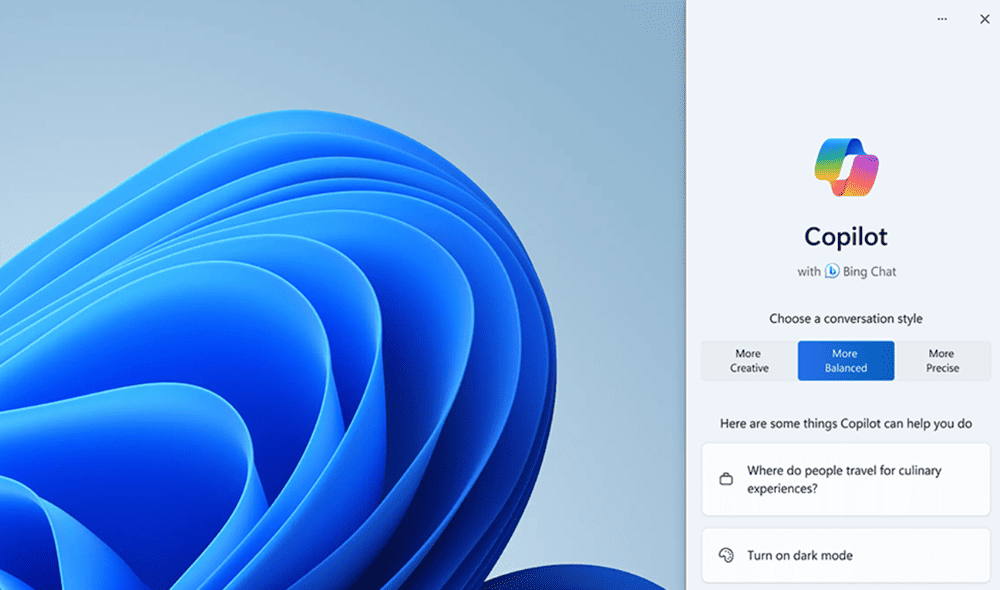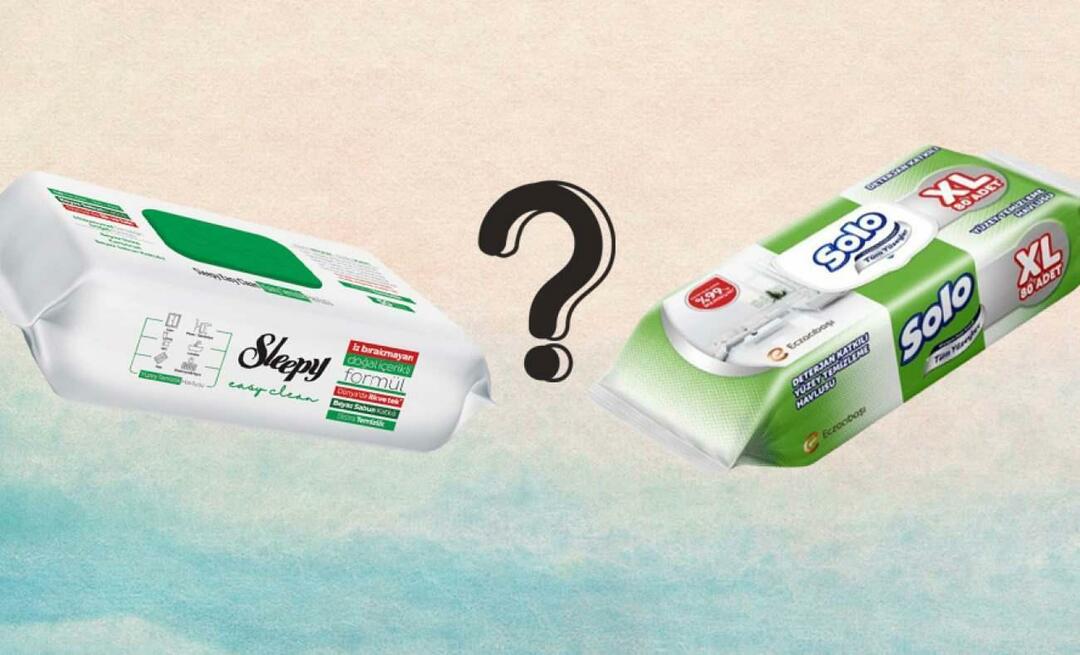Változtassa meg a Windows 10 Mail háttérképét, vagy tegye üresnek
Microsoft A Windows 10 / / March 18, 2020
Ha nem rajongója a felhők háttérképének a Windows 10 Mail alkalmazásban, akkor másra cserélheti, vagy „eltávolíthatja”, ha üresre teszi.
A Windows 10 számos alapvető beépített alkalmazással rendelkezik, amelyek közül az egyik a Mail alkalmazás. Megmutattuk, hogyan kell hozzáadni Gmail és más fiókok a Levelező alkalmazásba, és ma átnézzük a háttérképet, és hogyan változtassuk meg, vagy tegyük üresen.
A Windows 10 Mail alkalmazás háttérének módosítása
Alapértelmezés szerint, amikor elindítja a Levelező alkalmazást, és üríti a postafiókot, a Microsoft felhők témájú hátteret jelenít meg.
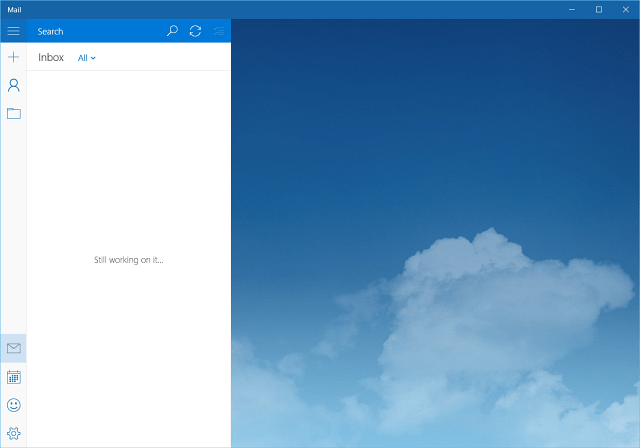
Hogy megváltoztassa, menjen ide Beállítások> Háttérkép és keresse meg a számítógépén, a hálózaton vagy a felhőalapú tárolóban lévő bármely képet, amelyet használni szeretne.
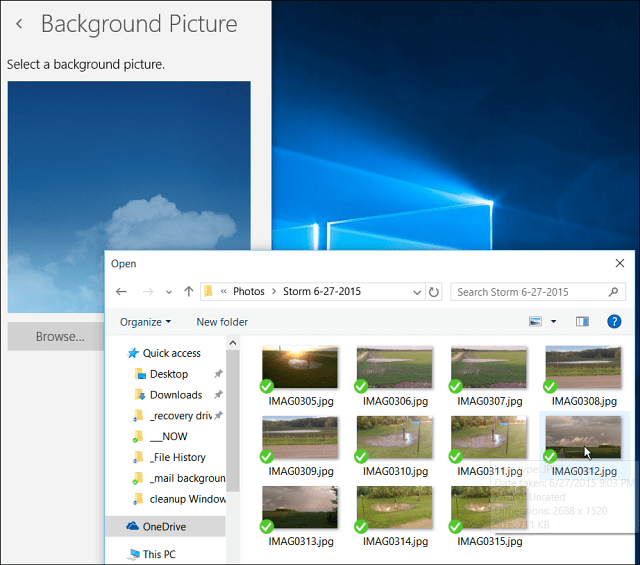
Nesze. Azt hiszem, megváltoztattam a hátteret bolyhos boldog felhőkről viharosokra, de megkapod az ötleted.
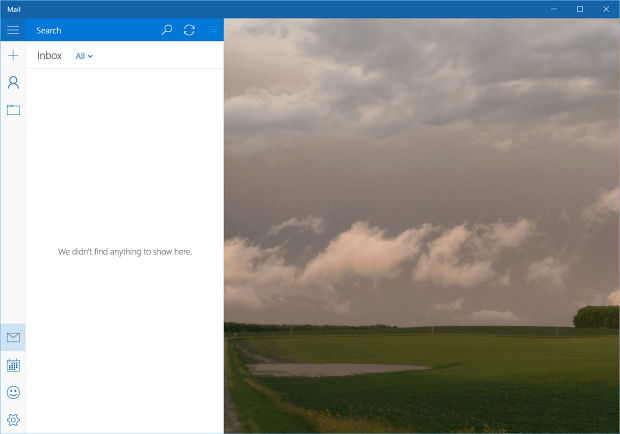
Az „Eltávolít” levelezési háttér üres formátumúvá tétele
Mi közületek egyáltalán nem akar látni egy háttérképet, inkább üres? Jelenleg nincs olyan beállítás, amely a háttér valódi eltávolítását szolgálná, ezért egy kicsit trükköt kell használnia.
Amit tennél, hozzon létre egy üres fehér képet, és háttérként állítja be. Ennek különböző módjai vannak - különösen, ha van egy képernyőképernyő-segédprogram, például WinSnap, SnagIt, vagy akár a beépített snipping eszköz.
De ha nincs képernyőképernyő-segédprogramja, vagy ha törődik azzal, hogy töltse le, akkor ezt megtudhatja az operációs rendszerbe már beépített módon.
Ebben a példában használhatja régi barátját, a Paint-et - igen, az MS Paint alkalmazás továbbra is létezik a Windows 10-ben. Csak indítsd el típus: festék a keresőmezőbe, és válassza ki az asztali verziót a tetején található eredmények közül.
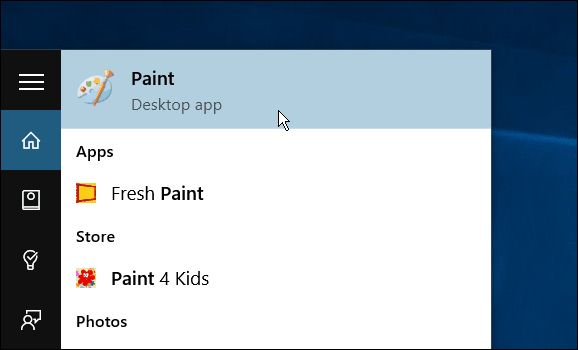
Vagy használja a Hé Cortana funkcióés mond: Hé Cortana. Indítsa el a Festéket. ” Meg fogja kérdezni, hogy melyik verziót akarja - vagy a Friss festék app, vagy az asztali verzió… mondja csak: „paint”.
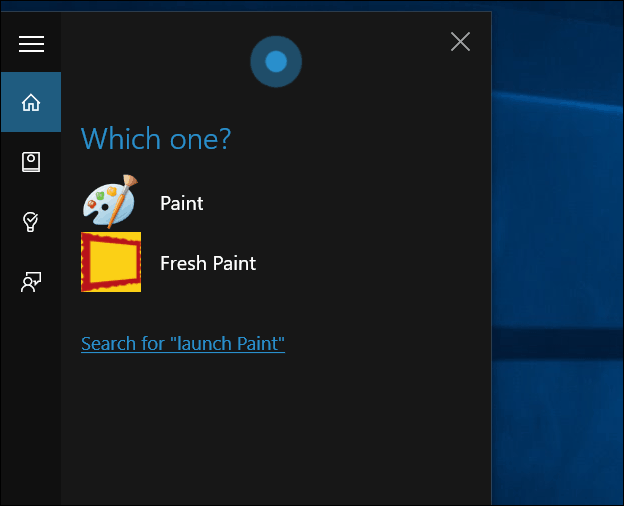
Miután megnyílt, kattintson a Kiválasztás elemre, és válassza ki a választást... nem kell, hogy legyen nagy.
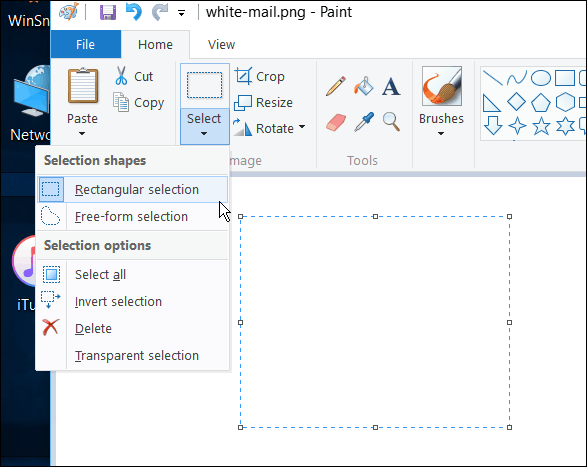
Ezután kattintson a Vágás elemre, és mentse el egy kényelmes helyre.
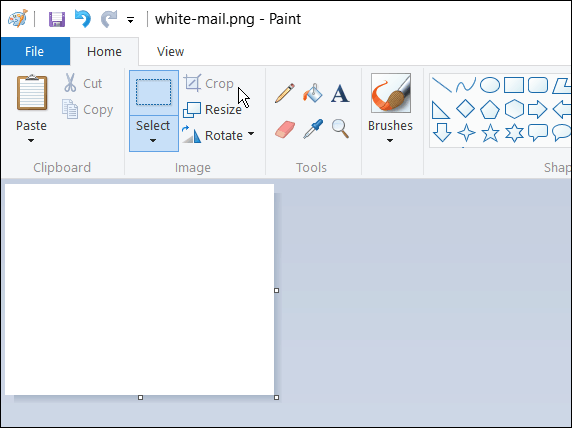
Ezután csak kövesse a fent leírt lépéseket a háttér megváltoztatásához és a fehér kép kiválasztásához. Az alábbiakban láthatja, hogyan fog kinézni.
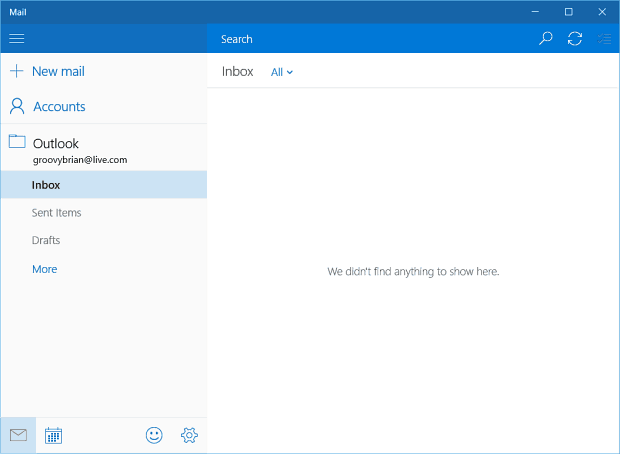
Mint korábban említettem, a Snipping Tool eszközzel is létrehozhat egy üres fehér hátteret. Nyissa meg a Jegyzettömböt (igen, még mindig ott van) vagy egy üres Word-dokumentumot, és megragad egy darab fehér képet, és készítse el a hátteret.
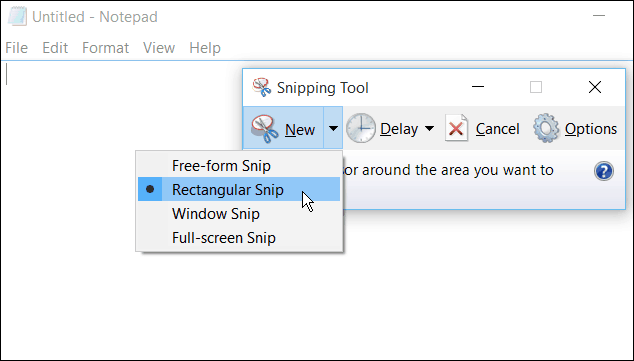
Továbbá, ha a Mail 10 alkalmazást használja a Windows 10 rendszerben, akkor olvassa el a cikkünket: Hajtsa végre a Windows 10 Mail Sync gyakoriságát.